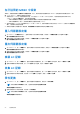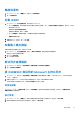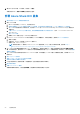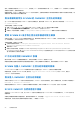Users Guide
Table Of Contents
- OpenManage Integration for Microsoft System Center Version 7.2.1 for System Center Configuration Manager and System Center Virtual Machine Manager Unified User’s Guide
- 簡介 OMIMSSC
- OMIMSSC 元件
- OMIMSSC 系統需求
- 部署 OMIMSSC
- OMIMSSC 授權
- 在 OMIMSSC 中註冊 Microsoft 主控台
- 管理 OMIMSSC 及其元件
- 備份及還原 OMIMSSC 裝置
- 解除安裝 OMIMSSC
- 為 SCVMM 升級 OMIMSSC
- 將 OMIMSSC 設備重新開機
- 登出 OMIMSSC 設備
- 管理設定檔
- 探索裝置並同步處理伺服器與 MSSC 主控台
- OMIMSSC 中的檢視
- 管理作業範本
- 準備作業系統部署
- 使用作業範本建立叢集
- OMIMSSC 的韌體更新
- 管理 OMIMSSC 中的裝置
- 隨需分配裝置 OMIMSSC
- 組態與部署
- 故障診斷案例
- 附錄
- 附錄 2
- 從 Dell EMC 支援網站存取文件

在已註冊的 MSSC 中探索
探索後,伺服器會新增至主機標籤或未指派標籤。此外,若探索到的伺服器含有與 OMIMSSC 搭配運作所需的最低版本 LC 韌
體、iDRAC 和 BIOS,其會標示為相符或不相符。
● 若探索到的 PowerEdge 伺服器含作業系統,且已存在於 SCCM 或 SCVMM 主控台中,則該伺服器在起始探索工作的
OMIMSSC 主控台的主機標籤下,會列為主機伺服器。
○ 如果主機是模組化伺服器,則含有該伺服器的模組化系統的產品服務編號也會一併顯示。
○ 如果主機為叢集的一部分,則 會顯示叢集的完整網域名稱 (FQDN)。
● 若您探索到的 PowerEdge 伺服器未列在 SCCM 或 SCVMM 中,則該伺服器在所有已註冊之 OMIMSSC 主控台中的未指派標
籤下,會列為未指派的伺服器。
● 探索到伺服器之後便會消耗一個授權。已授權節點計數會隨著探索到的授權數目降低。
匯入伺服器設定檔
1. 在 OMIMSSC 中的維護中心之下,選取您要匯入其設定檔的伺服器,然後按一下裝置設定檔下拉式選單中的匯入。
匯入伺服器設定檔頁面隨即顯示。
2. 選取您要匯入其設定檔的伺服器,然後按一下裝置設定檔下拉式選單中的匯入。
匯入伺服器設定檔頁面隨即顯示。
匯出伺服器設定檔
1. 在 OMIMSSC 中,按一下維護中心。選取您要匯出其設定檔的伺服器,然後按一下裝置設定檔下拉式選單中的匯出。
匯出伺服器設定檔頁面隨即顯示。
2. 選取您要匯出其設定檔的伺服器,然後按一下裝置設定檔下拉式選單中的匯出。
匯出伺服器設定檔頁面隨即顯示。
檢視 LC 記錄
1. 在 OMIMSSC 中,按一下維護中心。選取伺服器或伺服器群組,按一下 LC 記錄下拉式選單,再按一下檢視 LC 記錄。
2. 選取您要檢視其記錄的伺服器,按一下 LC 記錄下拉式選單,再按一下檢視 LC 記錄。
收集 LC 記錄
1. 在 OMIMSSC 中,按一下維護中心。選取伺服器或伺服器群組,按一下 LC 記錄下拉式選單,再按一下收集 LC 記錄。
2. 選取您要匯出其記錄的伺服器,然後按一下 LC 記錄下拉式選單,再按一下收集 LC 記錄。
零件更換
1. 在 OMIMSSC 中,按一下維護中心,選取伺服器或伺服器群組,然後按一下零件更換。
註: 您將游標移至零件更換上方時,選項名稱會展開為設定零件更換。
零件更換組態視窗隨即顯示。
2. 選取您要設定其元件的伺服器,然後按一下零件更換。
註: 您將游標移至零件更換上方時,選項名稱會展開為設定零件更換。
零件更換組態視窗隨即顯示。
82
組態與部署